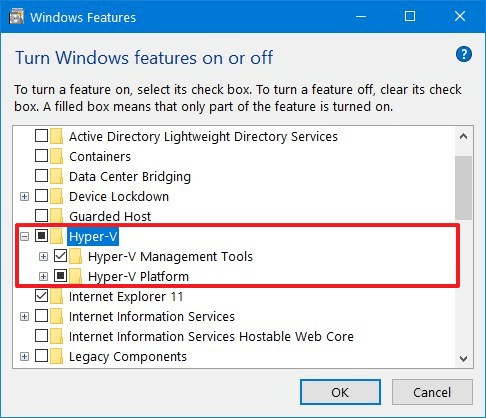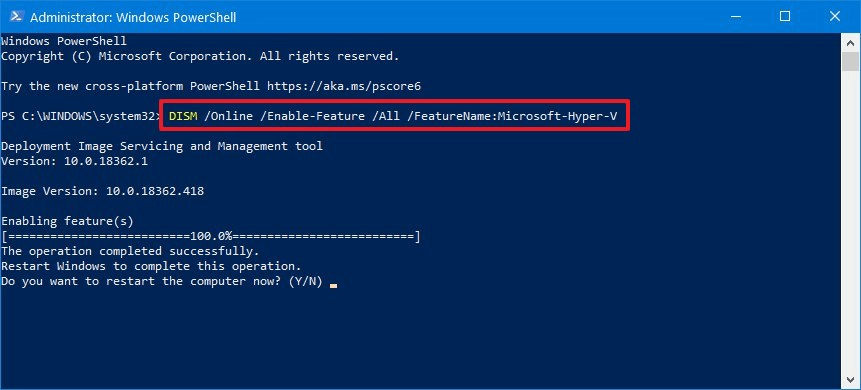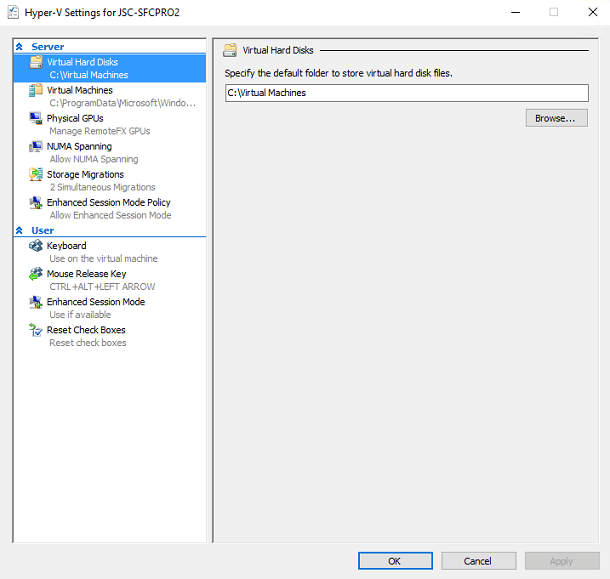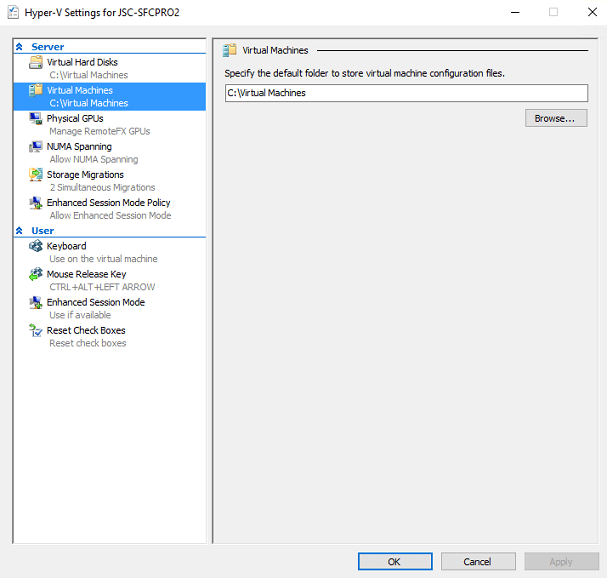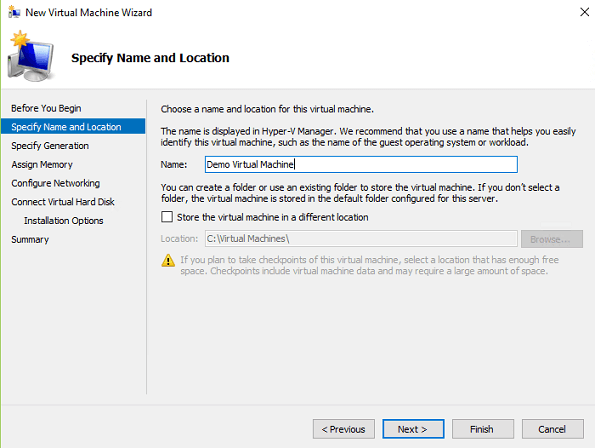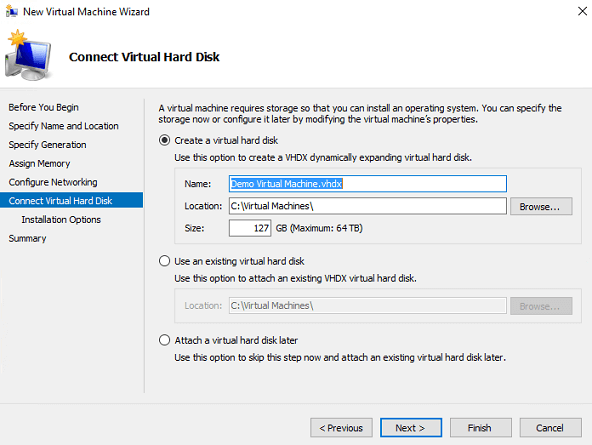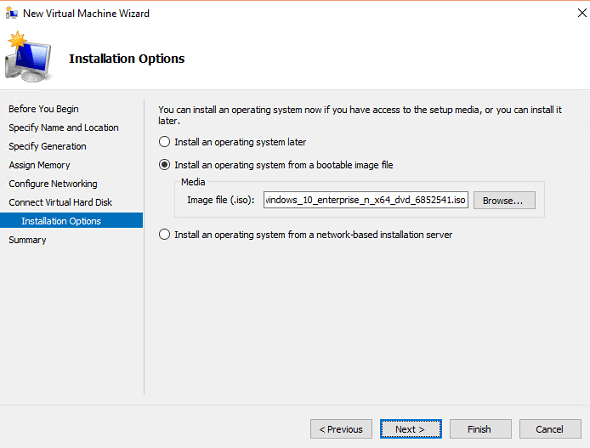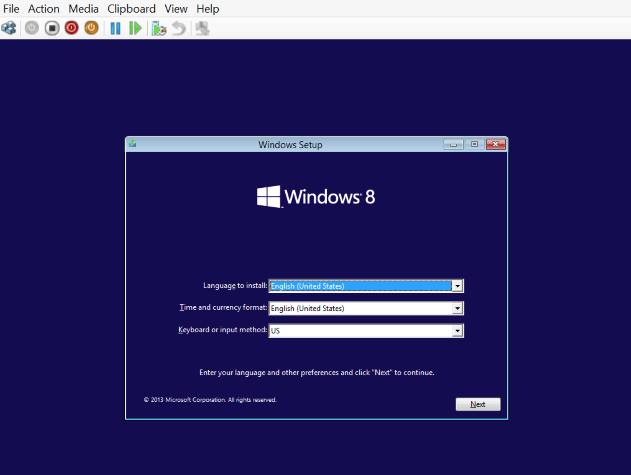Já precisou instalar e executar o Linux em seu sistema operacional Windows? Bem, você ficará feliz em saber que certamente não precisa instalar software de virtualização de terceiros (como o VirtualBox) para executar outro sistema operacional em seu PC com Windows.
O Hyper-V Windows 10 integrado é uma ferramenta dedicada projetada para criar e executar máquinas virtuais. O recurso é desenvolvido com tecnologia de virtualização que instala todos os elementos e interface necessários para criar máquinas virtuais para executar outras instâncias do Windows 10, 8.1, 7 ou outro sistema operacional, incluindo Linux.
NOTA: O recurso Hyper-V do Windows 10 não faz parte do Windows 10 Home Edition. Está disponível para as edições PRO, Enterprise e Education. Além disso; você não pode simplesmente usar o recurso Hyper-V dessa forma, você precisa habilitá-lo primeiro por meio de Configurações ou PowerShell.
Continue lendo este guia passo a passo para aprender como habilitar a ferramenta Hyper-V do Windows 10 e como usá-la para executar máquinas virtuais?
Mas primeiro verifique se o seu sistema é compatível com Hyper-V
Para fazer isso, siga as instruções abaixo:
PASSO 1- Abra o Prompt de Comando e digite Systeminfo e pressione a tecla Enter.
ETAPA 2 Agora, navegue até a seção Requisitos do Hyper-V e verifique se todos os recursos necessários para executar o Hyper-V estão habilitados ou não.

Além disso, você deve cumprir os requisitos mínimos do sistema, como:
- Executando o Windows 10 Pro / Enterprise / Education Edition
- RAM: 4 GB ou mais
- Processador: 64 bits com SLAT
- Suporte de CPU para extensão de modo de monitor VM (VT -c em CPUs Intel)
Bem, se você atender a todos os requisitos de sistema mencionados, a próxima etapa é habilitar o Microsoft Hyper-V:
Como habilitar a ferramenta Hyper-V do Windows 10 por meio de configurações?
Siga as instruções para habilitar esta tecnologia de virtualização em seu PC:
PASSO 1 - Abra Configurações> Aplicativos> Aplicativos e recursos.
PASSO 2 - Na seção Configurações Relacionadas, localize e clique na opção “Programas e Recursos”.
PASSO 3 - Agora clique em 'Ativar ou desativar recursos do Windows' no painel esquerdo.
PASSO 4 - Verifique a ferramenta Hyper-V> aperte o botão OK e reinicie o sistema.
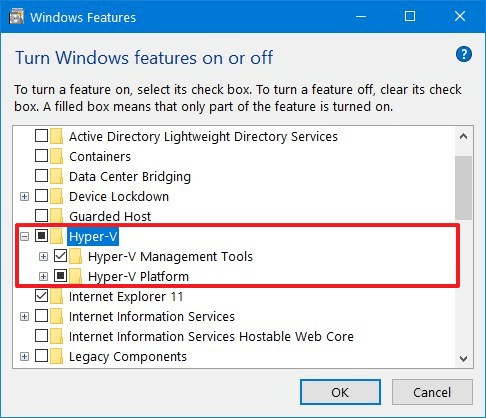
Assim que você concluir as etapas mencionadas acima, a pilha de virtualização do Windows 10 será instalada automaticamente em seu PC junto com o aplicativo gerenciador Hyper-V. Esses são itens essenciais para configurar e executar máquinas virtuais em seu PC.
Como habilitar a ferramenta Hyper-V do Windows 10 via PowerShell?
Há outra maneira de habilitar o recurso Hyper-V em sua máquina. Siga as etapas abaixo:
ETAPA 1- Vá ao menu Iniciar e pesquise PowerShell, clique com o botão direito no primeiro resultado que aparece e execute como Administrador.
ETAPA 2 - Digite e execute a linha de comando em seu sistema.
DISM / Online / Enable-Feature / All / FeatureName: Microsoft-Hyper-V
PASSO 3- Basta pressionar a tecla 'Y' para reiniciar o PC.
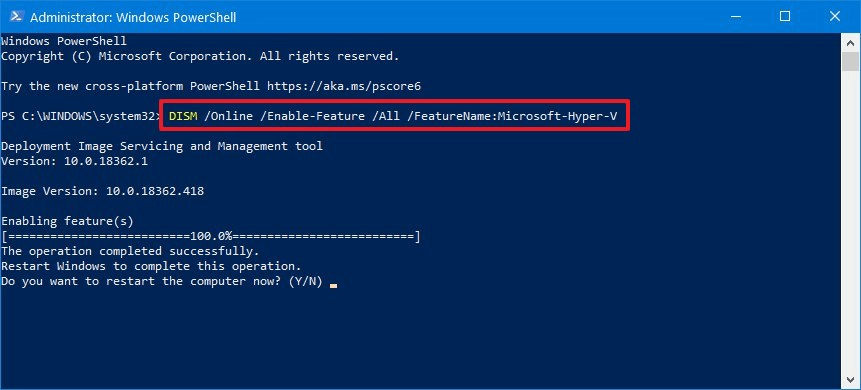
Assim que você concluir as etapas mencionadas acima, o Gerenciador Hyper-V, junto com os componentes associados, será instalado em sua máquina.
Como configurar a ferramenta Hyper-V do Windows?
Agora que você instalou o Hyper-V com sucesso, a próxima etapa é configurá-lo para que você possa usar o Gerenciador Hyper-V para executar máquinas virtuais no Windows 10.
ETAPA 1- Para executar o Gerenciador Hyper-V, vá para a caixa Pesquisar e procure o Gerenciador Hyper-V.
ETAPA 2- Clique no resultado e execute o aplicativo.
ETAPA 3 - Nas janelas do Gerenciador do Hyper-V> guia Ações> Configurações do Hyper-V.
ETAPA 4- Na página Configurações, escolha Discos Rígidos Virtuais para defini-los como unidade e pasta padrão para armazenar arquivos de disco rígido virtual> Aplicar!
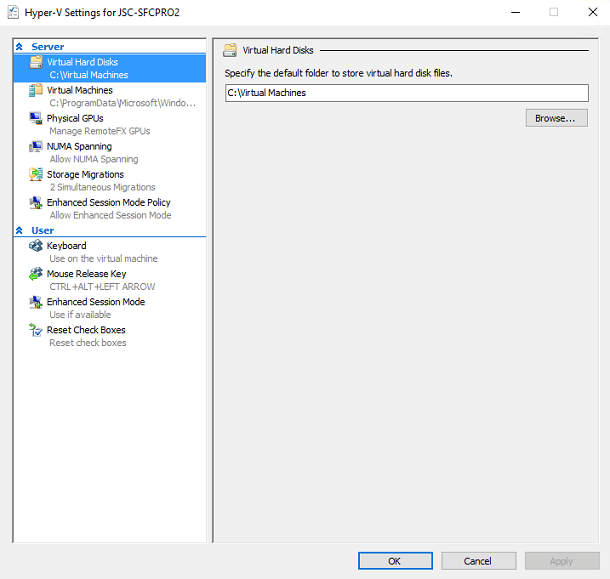
ETAPA 5 - Agora, na mesma janela de configurações, selecione Máquinas Virtuais para defini-la como a pasta padrão para armazenar os arquivos de configuração da máquina virtual.
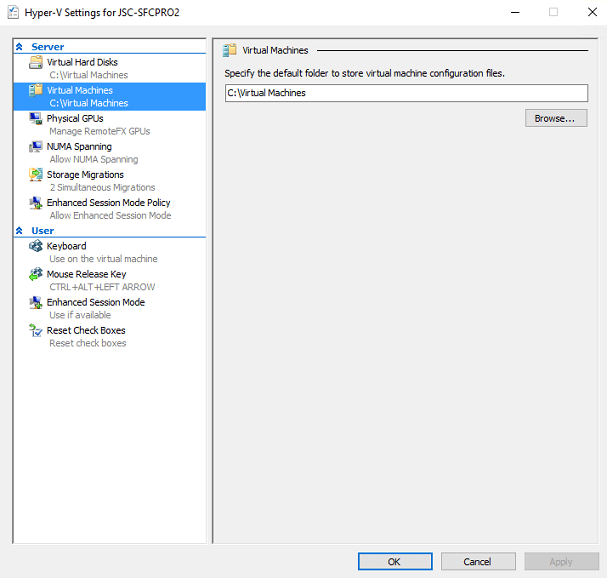
ETAPA 6 - A próxima etapa seria selecionar migrações de armazenamento, para definir o número de migrações de armazenamento simultâneas que são permitidas. Na captura de tela abaixo, definimos como 4. Clique no botão Aplicar!
Depois de configurar a ferramenta Hyper-V Windows, a próxima etapa seria criar um switch virtual que ajudaria a criar redes virtuais e interconectá-las com máquinas virtuais.
Como criar um switch virtual para rodar máquinas virtuais do Windows?
Assim como uma placa de interface de rede (NIC) em um sistema físico, um switch virtual permite aos usuários criar uma ou mais redes virtuais e usá-las para se interconectar com máquinas virtuais.
Para criar e gerenciar switch virtual no Hyper-V, tudo que você precisa fazer é:
ETAPA 1- No Gerenciador Hyper-V> vá até a guia Ação> acesse o Gerenciador de switch virtual.
PASSO 2 - Clique em New Virtual Network Switch> no painel Actions, escolha a opção 'External' e clique no botão Create.
ETAPA 3- Na seção Propriedades, você deve dar um nome ao switch virtual para Público e marcar a opção fornecida - “Permite que o sistema operacional de gerenciamento compartilhe estes adaptadores de rede”. Clique em Aplicar!
ETAPA 4 Assim que você clicar no botão Aplicar, uma mensagem pop-up aparecerá em sua tela, indicando a perda potencial de conectividade de rede enquanto a ferramenta do Windows Hyper-V cria um novo switch virtual.
Você pode prosseguir com Sim para concluir o processo de criação. Clique em OK para confirmar!
Como criar uma máquina virtual usando a ferramenta Hyper-V do Windows?
Agora que você concluiu todas as etapas necessárias para definir as configurações e criar um switch virtual para gerenciar as máquinas virtuais, agora você pode prosseguir para criar o Windows Virtual PC.
ETAPA 1- Na janela do Gerenciador do Hyper-V, vá para a guia Actions, clique em New e clique no botão Virtual Machine.
ETAPA 2- No Novo Assistente Virtual> clique em Avançar e pule a página Antes de Começar.
ETAPA 3- Na próxima página, dê um novo nome à máquina virtual e clique no botão Avançar para continuar o processo.
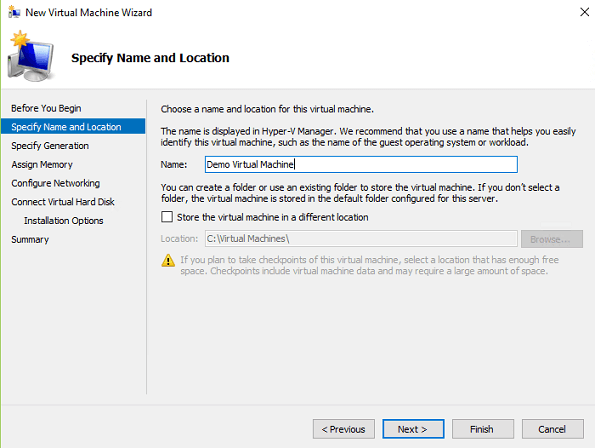
ETAPA 4- Quando você for levado para a página Especificar Geração. Você deve escolher as opções de geração que suportam o sistema operacional convidado que você instalará na máquina virtual. Confira este guia completo para saber qual opção de geração é a melhor para oferecer suporte ao seu sistema operacional convidado.
ETAPA 5 - Depois de selecionar a geração, clique em Avançar para ser redirecionado para a próxima página. Nesta janela, você deve alocar a quantidade de memória para sua nova máquina virtual.
PASSO 6 Depois de terminar de alocar o espaço, a próxima opção é selecionar o switch virtual que você acabou de criar e clicar em Avançar.
ETAPA 7 - Na próxima página, analise as opções cuidadosamente para conectar o disco rígido virtual e clique no botão Avançar.
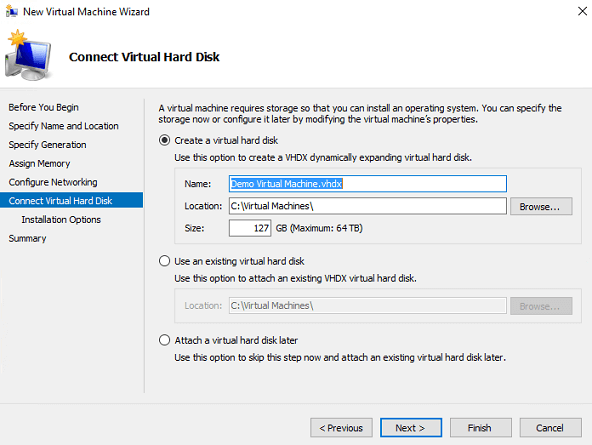
PASSO 8 - Agora vem a página Opções de instalação. Basta selecionar a opção Instalar uma operação a partir de um arquivo de imagem inicializável e clicar no botão Procurar para selecionar a imagem ISO> Avançar.
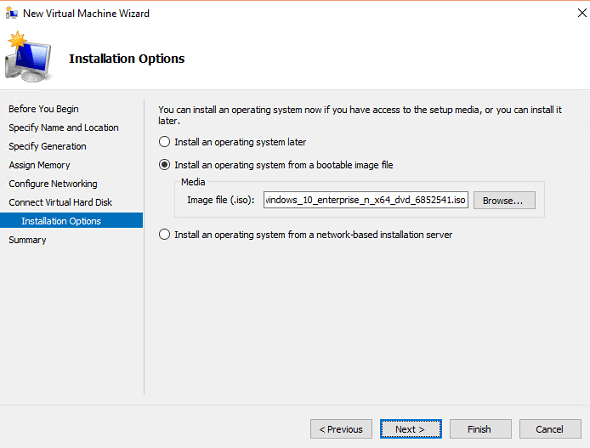
PASSO 9 - Revise as configurações uma vez e clique no botão Concluir para concluir o assistente da nova máquina virtual.
PASSO 10 - Se você seguiu as etapas corretamente, será capaz de criar uma nova máquina virtual com sucesso. Você pode revisá-la no Gerenciador Hyper-V.
PASSO 11- Clique na máquina virtual Windows recém-criada da lista e clique no botão Conectar, localizado à direita.
PASSO 12 - Na próxima caixa de diálogo, clique no botão Iniciar para iniciar sua Máquina Virtual. Instale o sistema operacional em sua VM; da mesma forma, você faria em seu hardware real.
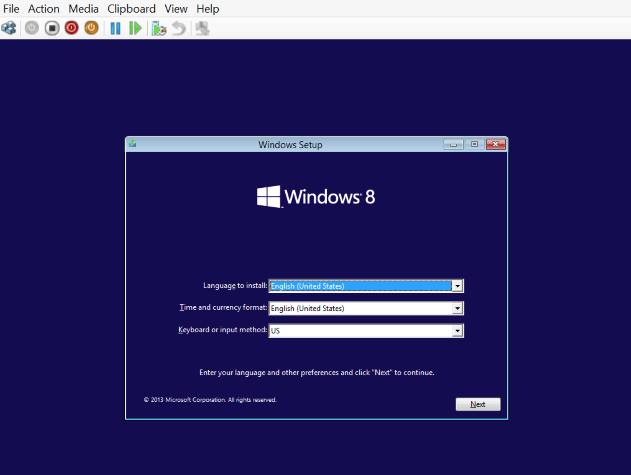
Tudo pronto!
Finalmente, você poderá jogar com vários sistemas operacionais em apenas uma máquina! Tem alguma dúvida ou confusão? Atire neles nos comentários abaixo!
CONSULTE MAIS INFORMAÇÃO: